Objektif-C'de CollectionView kullanarak veri gösterme işlemi için doğru yerdesiniz! Bu makalede, adım adım CollectionView'in nasıl kullanılacağını öğreneceksiniz İster yeni başlayan ister deneyimli bir geliştirici olun, bu makale size faydalı bilgiler sunacaktır
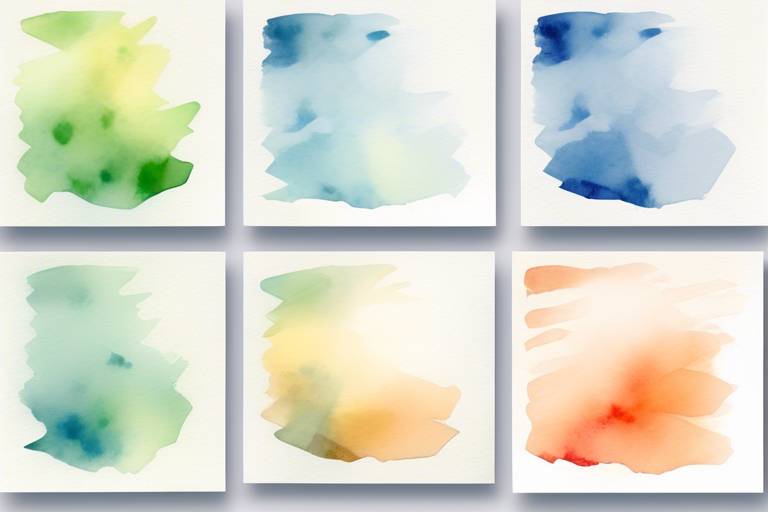
Objektif-C'de CollectionView kullanarak veri gösterme, iOS uygulama geliştirme sürecinde oldukça önemlidir. CollectionView, verilerin sayfalandırılmış ve özelleştirilebilir şekilde gösterilmesini sağlayan bir arayüz bileşenidir.
CollectionView kullanarak veri göstermeye başlamak için öncelikle projenize CollectionView'i eklemelisiniz. CollectionView'in uygun yapılandırmasını yaparak, verilerin gösterimini sağlayabilirsiniz. CollectionView hücreleri özelleştirilerek istenilen tasarıma uygun hale getirilebilir. Hücre boyutları ayarlanarak, verilerin daha okunaklı hale gelmesi sağlanabilir.
Kaydırma ve seçim olayları da CollectionView kullanarak veri göstermenin önemli aşamalarındandır. Verileri kaydırmak ve seçmek için uygun olay yöneticileri kullanılmalıdır.
CollectionView, TableView ve ScrollView gibi alternatif veri görüntüleme bileşenleri de objektif-C'de bulunmaktadır. Kullanılacak olan bileşene karar verilirken, projenin gereksinimleri dikkate alınarak karar verilmelidir.
CollectionView Nedir?
UICollectionView, Objektif-C'de iOS uygulamalarında kullanılan bir arayüz bileşenidir. CollectionView, verileri sayfalandırılmış ve düzenlenmiş şekilde göstermek için idealdir. Her bir hücre, bir resim, metin, video veya diğer her türlü öğe içerebilir. CollectionView, kaydırma özelliğine sahip olduğu için, kullanıcının görüntüleyebileceği öğe sayısını arttırmak için sayfalama yapmak mümkündür.
CollectionView Yapılandırması
CollectionView yapısı, iOS uygulamalarında verileri sayfalandırılmış şekilde göstermek için kullanılan bir arayüz bileşenidir. CollectionView yapısının ayarlanması sırasında dikkat edilmesi gereken birkaç nokta bulunmaktadır. İlk olarak, CollectionView'in veri kaynağı ayarlanmalıdır. Bu işlem, CollectionViewDataSource protokolüyle gerçekleştirilir. Veri kaynağı olarak kullanılacak sınıf oluşturulmalı ve bu sınıfın CollectionViewDataSource protokolüne uygun olan metotları işaretlenmelidir.
Bir diğer önemli nokta, CollectionView'in görünümüdür. CollectionView'in görünümü, UICollectionViewLayout sınıfı tarafından kontrol edilir. Bu sınıf kullanılarak, CollectionView'in boyutu, hücrelerin düzeni ve hücreler arasındaki boşluklar gibi birçok özellik özelleştirilebilir. UICollectionViewLayout sınıfı tarafından sağlanan özellikler, CollectionView'in tasarımı için oldukça önemlidir.
Ayrıca, CollectionView'in hücreleri de özelleştirilebilir. CollectionView'de kullanılacak hücre, UICollectionViewCell sınıfından türetilen bir sınıf olmalıdır. Bu sınıf, CollectionView'deki hücrelerin görünümünü ve davranışını kontrol eder. Hücrelerdeki herhangi bir veri, hücrenin içerisindeki etiketler veya alt bileşenler aracılığıyla gösterilebilir. Hücrelerin seçilmesi, kullanıcı etkileşimleri ile belirlenebilir ve özelleştirilebilir.
CollectionView yapısı ayarlandığında, CollectionViewDelegate protokolü kullanılarak, CollectionView üzerinde gerçekleştirilecek kullanıcı etkileşimleri belirlenebilir. Özellikle, CollectionView'in kaydırma ve seçim olayları bu protokol sayesinde gerçekleştirilir. CollectionViewDelegate protokolü ayrıca, CollectionView'in boyutuna, hücrelerin seçimi ve düzeni gibi ek özelliklerin özelleştirilmesine olanak sağlar.
CollectionView yapısının ayarlanması aşamasında dikkat edilmesi gereken bu noktalar, CollectionView'in verimli ve uygun şekilde kullanılmasını sağlar. CollectionView'i doğru bir şekilde yapılandırmak, uygulamanın performansını iyileştirebilir ve kullanıcı deneyimini artırabilir.
Projenize CollectionView'e Ekleme
Projenize CollectionView eklemek oldukça kolaydır ve bunu yapmak için aşağıdaki adımları izleyebilirsiniz:
- Öncelikle, Xcode'u açın ve proje dosyanızı seçin.
- Storyboard'u açmak için "Main.storyboard" seçeneğine tıklayın.
- CollectionView'i projenize eklemek için, "Objeler" kütüphanesini açın ve burada "Collection View" seçeneğini bulun.
- CollectionView'i storyboard'a sürükleyip bırakın. Bu, CollectionView'i tasarımda görünür hale getirecektir.
- CollectionView özelliklerini ayarlamak için, "Özellikler" penceresine geçin ve özellikleri özelleştirin. Buradan CollectionView'in hücre boyutlarını, başlık ve altbilgi seçeneklerini ve diğer özellikleri ayarlayabilirsiniz.
- CollectionView'e veri ekleme işlemi için, CollectionViewDataSource protokolünü kullanabilirsiniz. Bu protokol, CollectionView'in veri kaynağı olarak kullanılmasına olanak tanır.
Ayrıca, CollectionView'in nasıl görüneceği konusunda uygun bir düzenleme yapmak için UICollectionViewDelegate protokolü kullanılabilir. Bu protokol, CollectionView'in yapısını ve özelliklerini daha da özelleştirerek işlevselliği artırabilir.
Bu adımları takip ederek, projenize CollectionView ekleyebilirsiniz ve verilerinizi sayfalandırılmış şekilde göstererek kullanıcı deneyimini iyileştirebilirsiniz.
CollectionView Hücreleri ve Özelleştirme
CollectionView'ın en önemli özelliklerinden biri, hücrelerin özelleştirilebilir olmasıdır. Hücreler, farklı veri tiplerini ve verilerin nasıl gösterileceğini içeren görünümleri barındırır. Hücreleri özelleştirmek için, CollectionViewDelegate protokolünü uygulamanız gerekiyor.
Hücre özelleştirmesi için ilk adım, UICollectionViewCell sınıfını özelleştirmektir. Bu sınıf oluşturulduktan sonra, CollectionView'de gösterilecek hücreleri tahsis etmek için kullanılabilir. Hücreler oluşturulduktan sonra, bunların içeriği hücre sınıfında belirtilen görüntüleri ve verileri içerecek şekilde ayarlanabilir.
Bir başka önemli özellik, hücre boyutlarının özelleştirilebilir olmasıdır. CollectionView'de her hücre farklı boyutlarda olabilir, dolayısıyla tüm hücrelerin aynı boyutta olması gerekmez. Hücre boyutları, CollectionViewDelegate protokolünde tanımlanabilir.
Hücrelerin içeriği, en önemli özelliklerden biridir. Hücreler birden fazla görüntü, metin, düğme ve diğer hiyerarşik nesneler içerebilir. Hücre özelleştirme işlemi, hücre görünümlerinin oluşturulması ve her bir hücrede hangi verinin görüntüleneceğinin belirlenmesini içerir.
Bunun yanı sıra, işlevsellik açısından özel özellikler de eklenebilir. Bu özellikler, CollectionView hücrelerinin, kullanıcı seçimleri, kaydırma, yenileme vb. gibi olaylara yanıt vermelerini sağlar. CollectionViewDelegate protokolü kullanılarak, hücrelerin hangi olaylara yanıt vermesi gerektiği ayrıntılı bir şekilde belirtilebilir.
Hücreleri özelleştirme, CollectionView'in önemli bir parçasıdır ve uygulamanızın kullanıcı deneyimini geliştirmesi için keyifli ve özelleştirilmiş bir yol sunar.
Collection View'da Hücre Boyutu Ayarlama
Collection View, uygulamalarınızda verileri belirli bir düzen veya sayfa alma şeklinde göstermek için kullanabileceğiniz bir arayüz bileşenidir. Bu bileşenin kullanımında hücre boyutunun ayarlanması oldukça önemlidir. Collection View'da hücre boyutunu ayarlamak için öncelikle belirli bir genişlik ve yükseklik değeri vermeniz gerekir. Genişlik değeri, Collection View bileşeninin genişliğini belirlerken, yükseklik değeri ise Collection View'daki hücrelerin yüksekliğini belirler.
Bu ayarlamaları yaparken ekran boyutunu ve cihazın yönelimini de dikkate almanız gerekir. Bazı durumlarda hücre boyutları dinamik olarak ayarlanabilir. Bu durumlarda, kullanacağınız veri setinin boyutuna göre hücre boyutlarını belirleyebilirsiniz. Collection View'da hücre boyutunu ayarlarken ayrıca tekrar eden bazı öğelerin boyutlarına da dikkat etmeniz önemlidir. Örneğin, her bir hücre içinde yer alan resimlerin boyutları aynı olmalıdır.
Collection View'da hücre boyutunu ayarlarken dikkat etmeniz gereken bir diğer husus ise içerisindeki veri ve öğelerin okunabilirliğidir. Bu nedenle, hücre boyutları küçük olduğunda verileri okumak zorlaşabilir. Bu durumda, hücre boyutlarını biraz daha büyük yaparak verilerin daha rahat okunmasını sağlamak daha uygun olacaktır. Ayrıca, hücreler arasında boşluk bırakarak da verilerin okunabilirliği artırılabilir.
Bu nedenlerden dolayı Collection View'da hücre boyutlarını ayarlarken kullanıcılara en iyi deneyimi sunacak şekilde tasarım yapmanız gerekmektedir. Boyutlarını dikkatlice ayarlamak, uygulamanızın performansını artırabilir ve kullanıcılara daha keyifli bir deneyim sunabilir.
Verilerin Gösterimi
Verilerimizi CollectionView içerisinde göstermek oldukça kolay bir işlemdir. CollectionView, verileri hücreler halinde yerleştirmemizi sağlar. Bu hücreler üzerindeki verileri değiştirmek için, bu hücrelere veri eklememiz ve bu veriler üzerinde değişiklik yapmamız gerekmektedir.
CollectionView hücrelerinin yapısı, genellikle bunu gerçekleştirirken kullanacağımız verilerin doğasına bağlı olarak değişir. Bununla birlikte, hücrelerin içerisinde bulunacak olan verilere göre yapılandırılması gereken bazı temel bileşenler vardır. Bunlar arasında genellikle bir imageView, bir label ya da metin kutusu ve/veya bir button ya da başka bir interaktif bileşen bulunur.
CollectionView'deki verileri göstermek için, verilerinizi uygun datalara dönüştürmeniz, ardından bu dataları list halinde sıralamanız ya da hücrelere yerleştirmeniz gerekir. CollectionView'ın viewForItemAtIndexPath metodunu kullanarak her hücreye bağlı bir veri kümesi oluşturabilirsiniz. Bu, her hücreyi verilerle bağlayacaktır.
Verileri hücrelere yerleştirirken, her hücre içerisindeki verileri birbirinden ayırt edebilmek için bazı araçlar kullanabilirsiniz. Bu araçlar arasında, font, font boyutları, renk, pozisyon vb. yer almaktadır.
CollectionView'daki verileri göstermek için ayrıca bir veri kaynağına ihtiyacınız vardır. Bu, verilerinizin CollectionView içerisinde nasıl tasarlandığını kontrol eden bir sınıftır. Bu sınıf, belirli bir hücrenin hangi verileri içereceğini belirleyen cellForItemAtIndexPath metodunu da içerir.
Son olarak, CollectionView'deki verileri göstermek için verilerimizi yenilemek gerekebilir. Bu genellikle verilerinizde bir değişiklik olduğunda ve kullanıcının bu değişiklikleri görmesi gerektiğinde gerçekleştirilir. Bu, reloadData() metodunu kullanarak yapılabilir.
CollectionView içerisinde verileri doğru bir şekilde göstermek önemlidir. Hatalı yapılandırma, kötü hücreler ya da yanlış veri yönetimi, uygulamanızın düzgün çalışmasını önleyebilir. Bu nedenle, CollectionView'de verilerinizi göstermeden önce yapmanız gereken temel ayarları iyi bir şekilde yapmanız gerekmektedir.
Kaydırma ve Seçim Olayları
CollectionView içindeki verileri kaydırmak ve seçmek oldukça kolaydır. Kaydırma işlemi için, CollectionView'in belirli bir noktasında bir dokunmatik hareket yapmanız gerekir. Verilerin seçimi, kullanıcının dokunmatik hareketini bırakmasına bağlıdır. CollectionView, didSelectItemAtIndexPath yöntemi aracılığıyla seçim işlemini gerçekleştirir.
Ayrıca, CollectionView'deki verileri kaydırmak için birçok seçenek mevcuttur. Birincisi, CollectionView'deki nesnelerin görüntüleneceği yönü belirleyen scrollDirection özelliğidir. Bu özellik, CollectionView içindeki verileri belirli bir yönde kaydırabilirsiniz.
İkinci olarak, CollectionView'in scrollEnabled özelliği, kullanıcının CollectionView içindeki verileri kaydırmaya izin verir veya vermez.
Son olarak, CollectionView'deki verilerin seçimi, seçili hücrenin görünümünü değiştirerek gerçekleşir. Seçilen hücrenin arka plan rengini değiştirebilirsiniz. Bu özellik, didSelectItemAtIndexPath yöntemi aracılığıyla gerçekleştirilir.
CollectionView içindeki kaydırma ve seçim işlemlerini kolaylaştırmak için birkaç API sağlanır. Bunlar, scrollRectToVisible ve selectItemAtIndexPath gibi yöntemleri içerir. Bu yöntemler, CollectionView'in belirli bir noktasına kaydırmak veya belirli bir hücreyi seçmek için kullanılabilir.
CollectionView Alternatifleri
CollectionView, iOS uygulamalarında verileri sayfalandırılmış şekilde göstermek için kullanılan bir arayüz bileşenidir. Fakat, CollectionView kullanımı zorluklar ve sıkıntılar da yaşatabilir. Neyse ki, Objektif-C'de CollectionView'in alternatifi olarak kullanılabilecek bileşenler de bulunmaktadır.
Bunlardan ilki, TableView'dir. TableView, CollectionView'e alternatif olarak kullanılabilecek bir veri görüntüleme bileşenidir. TableView, verileri düzenli ve basit bir şekilde gösterir. Kendi hücrelerini özelleştirmek isteyenler için de TableView, kolay bir seçenek sunar. Kullanımı kolay olan ve verileri düzenli bir şekilde gösteren bir bileşen arıyorsanız TableView'i tercih edebilirsiniz.
Bir diğer alternatif bileşen de ScrollView'dir. ScrollView, CollectionView ve TableView'e alternatif olarak kullanılabilecek bir veri görüntüleme bileşenidir. ScrollView, verileri bir sayfa gibi gösterir ve her bir veri elemanı kendi sayfada yer alır. Eğer diğer bileşenleri kullanmakta zorlanıyorsanız ya da çok büyük bir veri seti göstermeniz gerekiyorsa ScrollView'ı kullanmayı tercih edebilirsiniz.
TableView
Objektif-C'de veri göstermenin farklı bir yolu olan TableView, CollectionView'e alternatif olarak kullanılabilecek bir bileşendir. TableView, uygulama verilerinin sıralı bir şekilde gösterilmesi için kullanılır. Her bir hücre, bir veri öğesini temsil eder. TableView'ın en büyük avantajlarından biri, verilerin sadece bir satırda görüntülenmesine izin vermesidir. Bu, daha az yer kaplamasına ve daha yüksek bir okunabilirlik seviyesine sahip olmasına yardımcı olur.
TableView bileşeni, CollectionView'den biraz farklı bir yapıya sahiptir. TableView'deki hücreler, sütunlar veya satırlar halinde düzenlenir ve her bir hücre yalnızca bir veri öğesini gösterir. TableView, sadece tek bir düzenleme türüne sahip olmakla birlikte, özelleştirilebilir. Her bir hücre, TableViewDelegate protokolü üzerinden özelleştirilebilir.
TableView, CollectionView'e kıyasla daha sınırlı özelliklere sahiptir. Ancak bu, TableView bileşeninin kullanımını sınırlandırmaz. TableView bileşeninin özellikleri arasında; ayarlanabilir hücre yüksekliği, seçim ve kaydırma olayları, ekran görünümleri ve özelleştirilebilir arka plan sıralaması bulunmaktadır. Diğer özellikler TableView'deki hücrelerin renkleri, yazı tipi stilleri ve hatta gölgeleme ayarlarıyla değiştirilebilir.
TableView, bir UIViewController sınıfına eklenerek kullanılabilir. Bu bileşen için, stroyboard ve kodla oluşturma seçenekleri de vardır. TableView'nin verileri göstereceği belirli bir kaynaktan bağımsız olarak, görüntüleyeceği verilerde bağımlıdır. TableView, her bir hücre için ayrı bir UITableViewCell sınıfı ayarlamanızı gerektirir. Bu sınıfı TableViewDelegate protokolü üzerinden özelleştirebilirsiniz.
TableView ve CollectionView arasındaki temel fark, verilerin nasıl ekranda düzenlendiğidir. TableView'da, veriler tek sıralar halinde gösterilirken, CollectionView'da veriler daha serbestçe gösterilebilir. TableView, daha sade bir görünüm için uygundurken, CollectionView, farklı öğeler arasındaki etkileşim ve daha karmaşık veri düzenleri için uygundur. Hangi bileşenin en iyi kullanılacağı, uygulamanın amaçlarına ve gereksinimlerine bağlıdır.
ScrollView
ScrollView, iOS uygulamalarında verilerin düz bir doğrusal çizgide gösterilmesi için kullanılan bir bileşendir. Bir ScrollView, ekranın üstünden aşağı ya da altından yukarıya doğru kaydırılarak verilerin tamamının görüntülenmesine imkan tanır. Ayrıca, içerisinde birden fazla veri olması durumunda, ayrı ayrı sayfalara da bölünebilir.
Kullanımı oldukça basit olan ScrollView, bir görüntüleme bileşeni olarak TableView veya CollectionView yerine kullanılabilir. Ancak bir dezavantajı, büyük veri setleri için performansın düşük olmasıdır. Bunun nedeni, ScrollView'da tüm verilerin aynı anda yüklenmesidir. Buna karşın, TableView ve CollectionView'de, görüntülenecek olan veriler dinamik olarak yüklenir ve performans sorunu yaşanmaz.
ScrollView'ın olumlu yanı ise, özelleştirilebilir olmasıdır. ScrollView içerisinde yer alan veriler farklı boyutta ya da farklı yerleşimlerde gösterilebilir. Ayrıca, bir ScrollView'da, TableView ya da CollectionView gibi sayfalandırma seçeneği sunulmaktadır.
Bir ScrollView, mevcut bir TableView ya da CollectionView bileşeni ile de birleştirilebilir. Örneğin, bir uygulamanın belirli bir bölümünde TableView kullanılırken, diğer bölümlerinde ScrollView kullanılabilir. Bu kullanım sayesinde, uygulamanın performansı arttırılabilir ve veriler daha okunaklı olan bir şekilde sunulabilir.
ScrollView, TableView ve CollectionView gibi veri görüntüleme bileşenleri, uygulamanızın türüne ve ihtiyaçlarına göre doğru seçilmelidir. Bu bileşenlerin birbirinin yerine kullanılabileceği gibi, birlikte de kullanılabilir. Doğru seçim, kullanıcılara daha iyi bir deneyim sunarken, performans ve kullanıcı arayüzü açısından da fayda sağlar.
